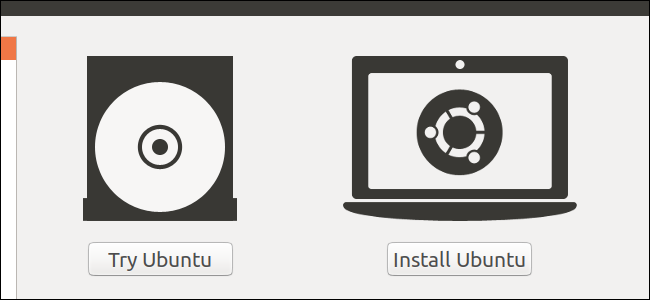
Uma unidade USB inicializável é a melhor maneira de instalar ou experimentar o Linux. Mas a maioria das distribuições Linux – como o Ubuntu – oferece apenas um arquivo de imagem de disco ISO para download. Você precisará de uma ferramenta de terceiros para transformar esse arquivo ISO em uma unidade USB inicializável.
Você precisará baixar um arquivo ISO para fazer isso – vamos usar o Ubuntu em nosso exemplo, mas isso deve funcionar para algumas distribuições Linux diferentes. Vá para a página de download do Ubuntu e baixe a versão do Ubuntu que você deseja — seja a versão estável “Long Term Service” ou a versão atual. Se você não tiver certeza de qual baixar, recomendamos a versão LTS .
Abaixo, mostraremos como transformar esse ISO em uma unidade flash inicializável no Windows ou em um sistema Linux existente.
NOTA: Este processo cria uma unidade USB tradicional ao vivo. Ao executá-lo, nenhuma das suas chances (como programas instalados ou arquivos criados) será salva para a próxima vez que você executá-lo. Para instalar o Linux em seu PC, isso é bom – mas se você quiser um USB ativo que mantenha suas alterações para que você possa usá-lo regularmente em computadores diferentes, você deve verificar estas instruções .
Como criar uma unidade USB inicializável no Windows
Existem muitas ferramentas que podem fazer este trabalho para você, mas recomendamos um programa gratuito chamado Rufus – é mais rápido e confiável do que muitas das outras ferramentas que você verá recomendadas, incluindo UNetbootin.
Baixe o Rufus e execute-o em seu PC com Windows. A ferramenta será aberta imediatamente – você nem precisa instalá-la.
Conecte uma unidade USB com pelo menos 2 GB de espaço livre ao seu PC com Windows (isso pode variar dependendo da distribuição de sua escolha). O conteúdo desta unidade será apagado, portanto, faça backup de todos os arquivos importantes da unidade primeiro. Clique na caixa “Dispositivo” no Rufus e verifique se a unidade conectada está selecionada.
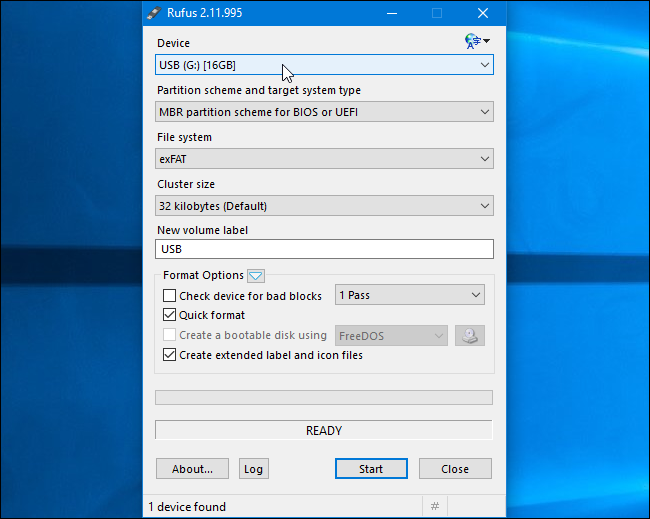
Se a opção “Criar um disco inicializável usando” estiver esmaecida, clique na caixa “Sistema de arquivos” e selecione “FAT32”.
Ative a caixa de seleção “Criar um disco inicializável usando”, clique no botão à direita dela e selecione o arquivo ISO baixado.
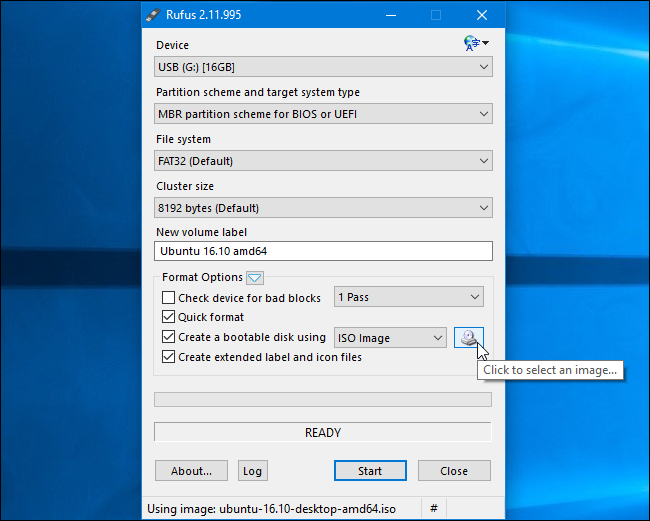
Depois de selecionar as opções corretas, clique no botão “Iniciar” para começar a criar a unidade inicializável.
Você pode ser informado de que precisa de arquivos SysLinux mais novos. Basta clicar no botão “Sim” e Rufus irá baixá-los automaticamente para você.
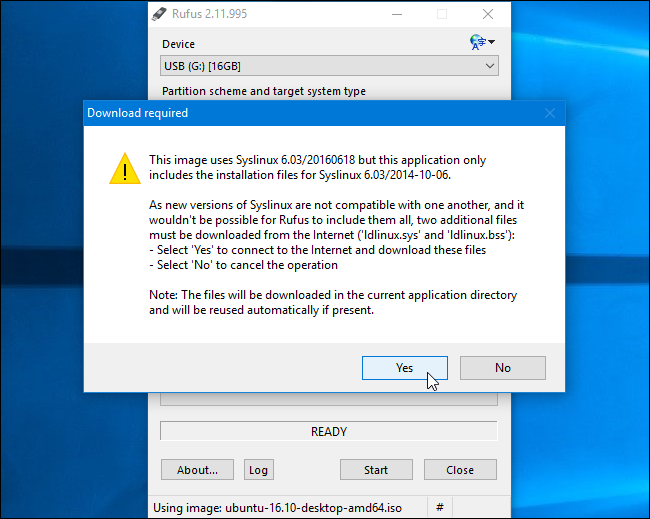
Rufus perguntará como você deseja escrever a imagem. Basta selecionar a opção padrão – “Gravar no modo de imagem ISO (recomendado)” – e clicar em “OK”.
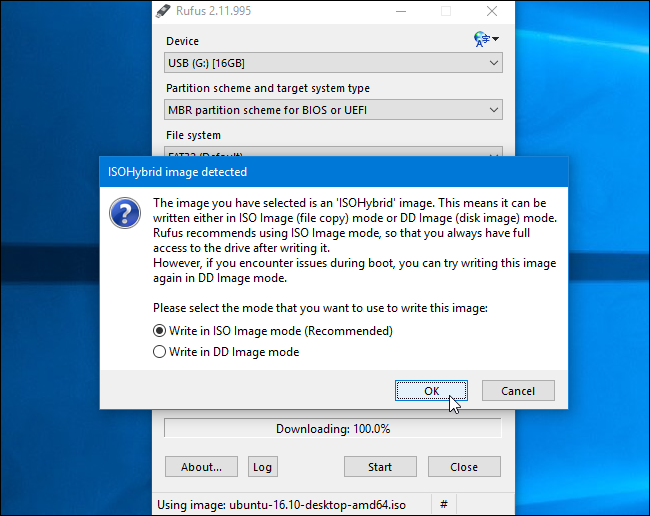
Você será avisado de que todos os dados da unidade USB serão apagados. Clique em “OK” para continuar se a unidade não contiver dados importantes. (Se você se esqueceu de fazer o backup dos seus dados, clique em “Cancelar”, faça o backup dos dados na unidade USB e execute o Rufus novamente.)
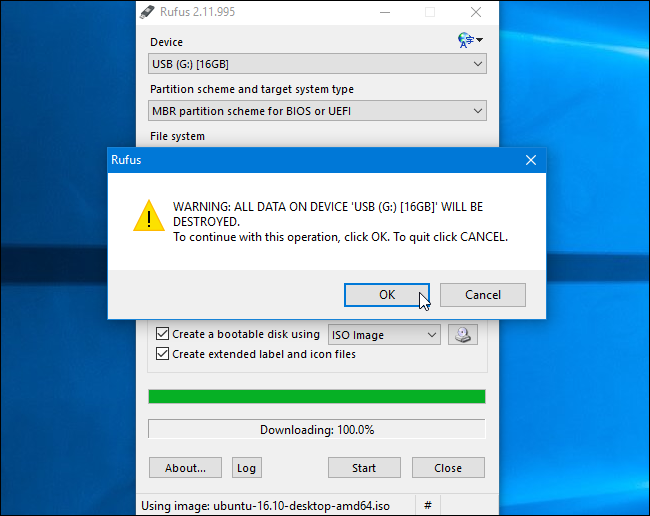
Rufus criará a unidade USB inicializável. Você pode clicar em “Fechar” para fechar o Rufus quando terminar.
Em seguida, reinicie o computador e inicialize a partir da unidade USB usando estas instruções . Você também pode levá-lo para outro computador e inicializar o Ubuntu a partir da unidade USB desse computador.
Como criar uma unidade USB inicializável no Ubuntu
If you’re already using Ubuntu, you don’t need to do this from Windows. Just open the Dash and search for the “Startup Disk Creator” application, which is included with Ubuntu.

Provide a downloaded Ubuntu ISO file, connect a USB drive, and the tool will create a bootable Ubuntu USB drive for you.

Many other distributions have their own similar tools built-in, so you’ll have to check and see what your particular distribution has available.


